Windows – это сложная операционная система, и во время запуска большинство программ, драйверов и служб, необходимых для работы компьютера, загружаются. В чистой и беспроблемной системе загрузка будет такой же быстрой, как это позволяют аппаратные средства и Windows, если что-то не так или загружается неправильно, загрузка замедляется и может даже привести к замедлению работы компьютера после загрузки. завершено.
Что может быть полезно в этом случае, так это анализ процедуры запуска Windows, чтобы определить, не вызывает ли это каких-либо проблем. Вокруг есть множество инструментов, таких как Autoruns или CCleaner, которые позволяют вам смотреть на программы, начинающиеся с Windows, но они не очень углубляются и не выясняют причину проблемы.
Чтобы полностью погрузиться в загрузку Windows, вам понадобится специальный инструмент для анализа, который поможет вам понять, что происходит и сколько времени это займет. Еще во времена XP BootVis можно было использовать для анализа того, сколько времени требуется машине с Windows XP для загрузки, к сожалению, BootVis был только XP.
Количество решений для анализа производительности загрузки Windows невелико и далеко друг от друга, но мы нашли некоторые для вас, которые могли бы помочь выполнить эту работу.
Windows Performance Toolkit (WPT)
Microsoft Windows Performance Toolkit предназначен для анализа широкого спектра проблем с производительностью, включая время запуска приложений, проблемы с загрузкой, отложенные вызовы процедур и действия с прерываниями, проблемы с отзывчивостью системы и использованием ресурсов приложения. Большая проблема с Performance Toolkit заключается в том, что он не для слабонервных, и обычному пользователю может быть довольно сложно интерпретировать и понять результаты.
Performance Toolkit доступен более чем в одной версии и является компонентом Windows Development Kit (SDK). Windows 7 SDK поддерживает Vista, 2008 и даже XP, в то время как SDK для Windows 8.1 поддерживает Windows 2012, 2008, 8 и 7. Существует более новая версия SDK для Windows 10, которая в настоящее время включает совместимость для 8.1 и 7. Пользователи Windows 7 имеют получить доступ ко всем трем версиям WPT и выбрать, какую из них установить.
Комплект для разработки программного обеспечения Windows (SDK) для Windows 8.1
Первое, что следует отметить в Windows 8.1 SDK, это то, что, если вы собираетесь использовать это в Windows 7, потребуется Microsoft .NET Framework 4.5. Если у вас его еще нет, установочный файл автоматически установит .NET 4.5.
После загрузки Windows SDK для Windows 8.1, запустите программу установки и на экране параметров выберите только «Windows Performance ToolkitИ продолжить установку.

Windows 10 SDK также доступна, но в настоящее время находится в стадии подготовки к выпуску, пока Windows 10 не будет выпущена в июле 2015 года. На данный момент она поддерживает Windows 8, 8.1 и 7.
Комплект для разработки программного обеспечения Windows (SDK) для Windows 7
Чтобы получить Microsoft Performance Toolkit для Windows 7, Vista и XP, вы можете загрузить Установщик Windows 7 SDK и во время установки выберите только «Средства разработки Win32”Из списка программ, затем продолжите установку средств разработки.

После установки перейдите в C: Program Files Microsoft SDKs Windows v7.0 bin и найдите следующие файлы:
wpt_x64.msi – Для использования в 64-битной Windows Vista / 7 / Server 2008wpt_x86.msi – Для использования на 32-битной XP / Vista / 7 / Server 2008
Установите версию, соответствующую архитектуре вашей операционной системы. Для удобства мы загрузили 32-битные и 64-битные установщики для WPT, чтобы вы могли использовать их, не загружая средства разработки Win32.
Скачать wpt_x86.msi для Windows 7 32 битСкачать wpt_x64.msi для Windows 7 64 бит
WPT и Windows XP
SDK для Windows 7 в целом совместим с XP, но Performance Toolkit совместим только частично и требует дополнительных шагов для сбора данных трассировки. XP может создать загрузочную трассировку, но не может интерпретировать и отображать результаты, для этого вам понадобится компьютер с установленной Vista или Windows 7 и WPT.
Вам также понадобится Vista или 7 для создания трассировки, потому что ряд важных файлов не устанавливается при установке WPT в XP. Скопируйте папку « Program Files Microsoft Windows Performance Toolkit» с компьютера Vista или 7 в Program Files в XP. Если у вас в настоящее время нет компьютера Vista или 7, загрузите сжатую папку Microsoft Windows Performance Toolkit ниже и распакуйте ее в программные файлы XP.
Скачать Windows_Performance_Toolkit.zip
После того, как вы проследили загрузку, скопируйте содержимое C: WPT на компьютер с Vista или 7 и дважды щелкните по файлу .etl. Статья MSDN о совместимости XP с Xperf доступна для дальнейшего чтения.
Выполнение команд Windows Performance Toolkit
После установки выбранного выше набора средств для повышения производительности Windows вы можете запустить команду для запуска трассировки. Откройте командную строку с правами администратора (нажмите Пуск, введите cmd, а затем нажмите Ctrl + Shift + Enter). Введите одну из следующих команд:
Для трассировки загрузки Windows:xbootmgr -trace boot -traceFlags BASE + CSWITCH + DRIVERS + POWER -resultPath C: WPT
Для отслеживания выключения:xbootmgr -trace shutdown -noPrepReboot -traceFlags BASE + CSWITCH + DRIVERS + POWER -resultPath C: WPT
Для ожидания + резюме:xbootmgr -trace standby -traceFlags BASE + CSWITCH + DRIVERS + POWER -resultPath C: WPT
Для Hibernate + Резюме:xbootmgr -trace hibernate -traceFlags BASE + CSWITCH + DRIVERS + POWER -resultPath C: WPT
Вы можете заменить C: WPT на любую папку по вашему выбору, поскольку она просто хранит созданные файлы трассировки (.cab .etl и .log). Когда трассировка будет завершена, Performance Analyzer автоматически запустится и покажет вам результаты трассировки. Если это не так, перейдите в C: WPT и дважды щелкните файл .etl (файл трассировки анализатора производительности Windows).

Анализатор производительности Windows 7 SDK является довольно простым и по умолчанию отображает несколько графиков. Вы можете нажать на серую стрелку слева и включить / отключить графики из всплывающего списка. Некоторые информационные всплывающие подсказки доступны, если навести указатель мыши на элемент.
В Windows 8.1 SDK Performance Toolkit следует обратить внимание на то, что созданный файл трассировки .etl значительно больше по размеру, чем файл, созданный версией Windows 7, – 175 МБ против 100 МБ во время тестирования. Размер трассировки Windows 8.1 может превышать 600 МБ! Если у вас компьютер под управлением Windows 7 с 2 ГБ ОЗУ или меньше, рекомендуется использовать версию Windows 7.

Эта версия является более продвинутой и показывает большое количество графиков с левой стороны в Graph Explorer, любой из которых можно дважды щелкнуть, чтобы открыть его детали на главном экране. Почти все даст вам дополнительные детали, когда вы наводите курсор мыши. Трассировка конфигурации системы также доступна из меню «Трассировка», которая дает довольно подробные сведения о частях вашей системы и оборудовании.
Если вы хотите узнать больше о WPT, его различных способностях и способах отслеживания загрузки, ознакомьтесь с этой статьей по отслеживанию загрузки MSFN.
Использование WPT для уменьшения времени загрузки
В Windows Performance Toolkit также есть команда для анализа процесса загрузки Windows и внесения изменений, чтобы компьютер загружался максимально быстро. Он использует комбинацию SuperFetch, PreFetch и Defragmentation для оптимизации макета и загрузки файлов. Команда:
-trace boot -prepSystem -verboseReadyBoot
Компьютер перезагрузится шесть раз в течение этого процесса, после чего время загрузки должно быть заметно быстрее. Этот процесс НЕ следует выполнять с загрузочным диском SSD, так как он не будет иметь никакого значения, поскольку PreFetch, SuperFetch и дефрагментация практически не влияют на SSD.
Другие инструменты анализа загрузки Windows
Инструментарий Windows Performance Toolkit достаточно подробный и всеобъемлющий, но если вам нужно что-то более простое для понимания, варианты ограничены, но есть еще один или два варианта.
WinBootInfo
WinBootInfo – это старый условно-бесплатный инструмент, который может анализировать процесс загрузки и регистрировать информацию для просмотра. Он измеряет время загрузки драйверов, сервисов и исполняемых файлов, а также записывает активность процессора и ввода-вывода. WinBootInfo больше не доступен для покупки, поскольку компания (Greenvantagellc) и веб-сайт исчезли примерно в 2009 году, поэтому он больше не разрабатывается и не поддерживается.
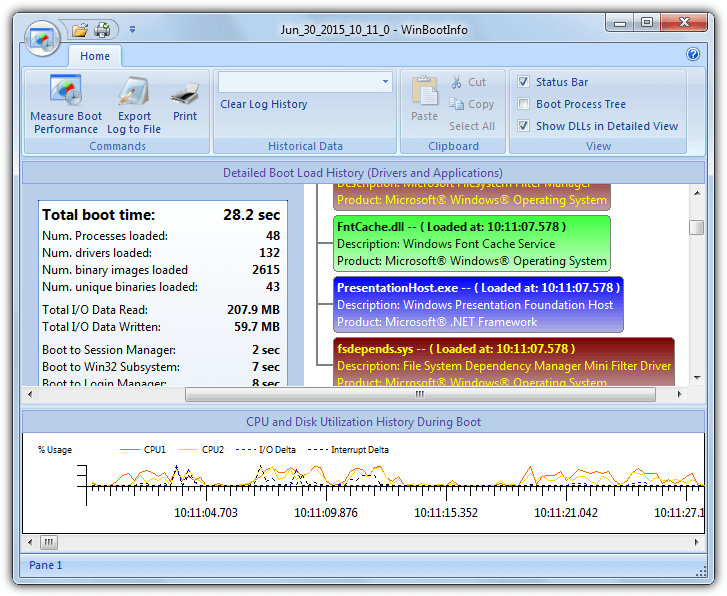
У вас все еще есть полнофункциональная 30-дневная пробная версия, которая должна быть достаточно продолжительной, чтобы запустить ее несколько раз и проанализировать процесс загрузки. Основной интерфейс разбит на граф CPU и I / O, статистику времени загрузки, дерево процессов загрузки и порядок загрузки драйверов / приложений. Имейте в виду, что нажатие на ссылки для покупки в программе ведет к потенциальным фишинговым сайтам WinBootInfo была протестирована на Windows 7 и 8.1 x86 / x64 и работает, XP и Vista также совместимы.
Скачать WinBootInfo (пробная версия)
BootLog XP
Хотя BootLog XP обычно не стоит упоминать, поскольку он поддерживает только Windows XP и является условно-бесплатным программным обеспечением, это довольно простая для чтения программа, которая полезна, если вы пробовали Bootvis и у вас возникли некоторые проблемы с расшифровкой того, что он говорит. Как и WinBootInfo, BootLog XP не обновлялся с 2009 года, но это не проблема, поскольку сама XP не имела каких-либо серьезных обновлений с 2008 года.

Полная 30-дневная пробная версия позволит вам собрать необходимые загрузочные данные, чтобы увидеть, что происходит, просто установите программу и нажмите «Проверить при следующей загрузке». После перезагрузки программа будет ждать, пока система не будет работать, а затем появится всплывающее окно с результатами (показано выше). Оттуда вы можете нажать на запись в верхней части и получить более подробную информацию в нижней части.
Скачать BootLog XP
Soluto
Soluto начал свою жизнь как отдельный монитор запуска, позволяющий отключать программы, вызывающие более медленное время загрузки. Однако в наши дни это приложение для управления и диагностики смартфонов премиум-класса. Средство просмотра / оптимизации времени загрузки Windows по-прежнему доступно, но теперь скрыто от основных страниц сайта Soluto. После того, как вы загрузили и установили Soluto, создайте учетную запись и перезагрузите компьютер.
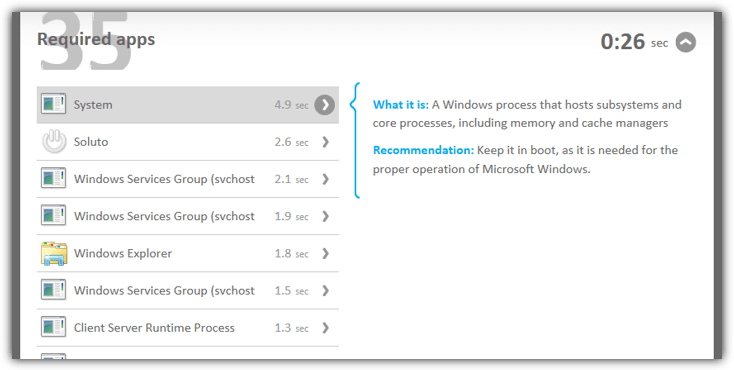
После завершения регистрации вы можете щелкнуть значок в трее, а затем значок компьютера в сети, чтобы увидеть все времена загрузки для всех исполняемых файлов, запускаемых во время загрузки. Информация не такая полная, как Windows Performance Toolkit, но ее легче усвоить, и вы узнаете, насколько быстро все загружается при запуске. Мы рекомендуем удалить Soluto после анализа, потому что в Интернете есть много сообщений о том, что сам Soluto может значительно замедлить общее время загрузки при установке.
Посетите Soluto Boot Time
